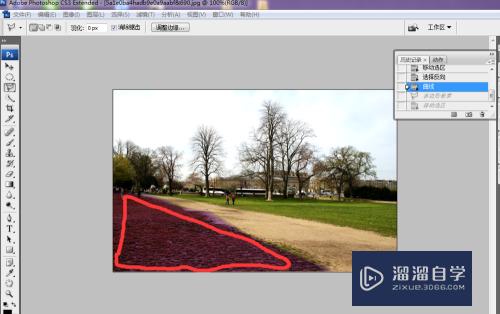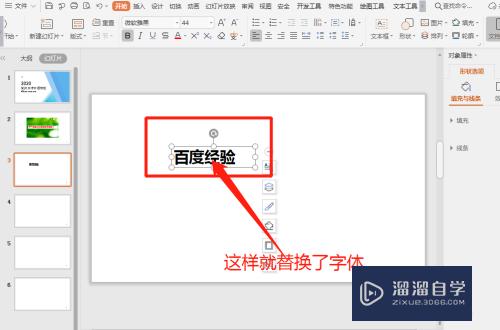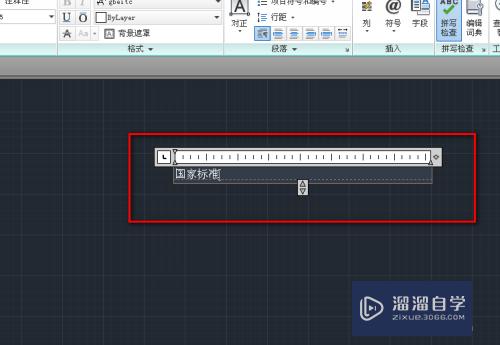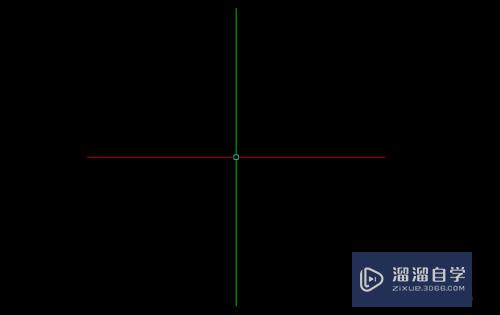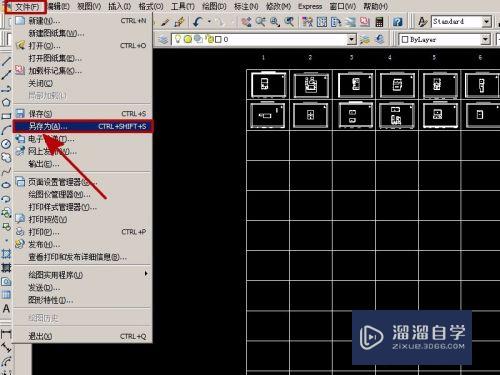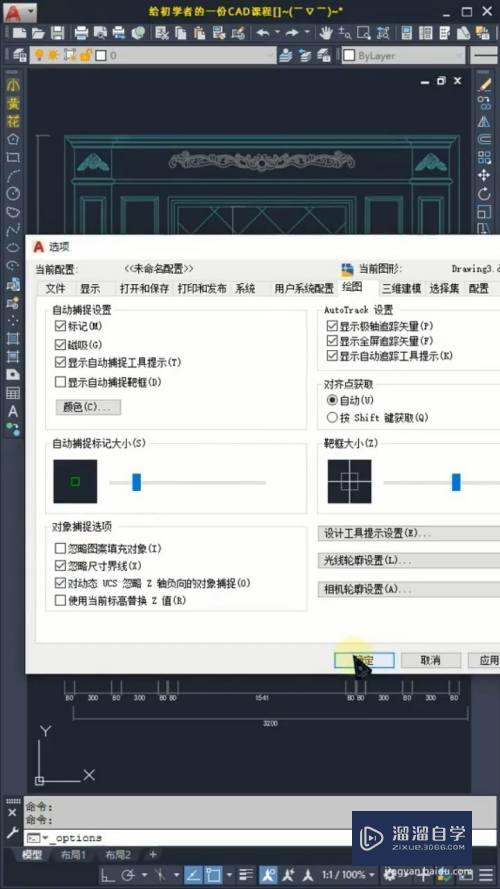CAD复制命令如何使用(cad复制命令使用技巧)优质
不管是日常使用电脑。还是在使用CAD制图的时候。我们都很喜欢用复制命令。这样可以节省很多繁琐的操作。那么CAD复制命令如何使用?小渲来分享教程给大家。
想了解更多的“CAD”相关内容吗?点击这里免费学习CAD课程>>
工具/软件
硬件型号:联想ThinkPad P14s
系统版本:Windows7
所需软件:CAD2018
方法/步骤
第1步
使用CAD开启图纸文件。
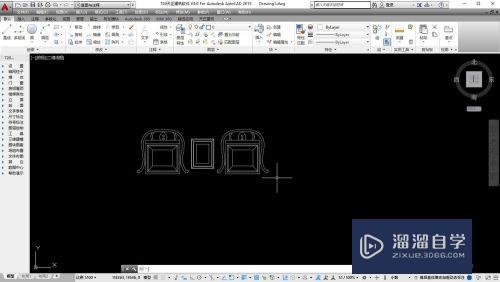
第2步
输入复制命令快捷键【CO】。按下空格键。
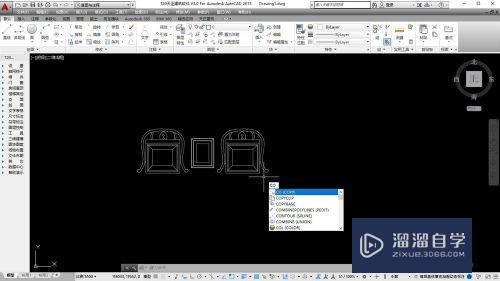
第3步
框选需要复制的图形。按下空格键。
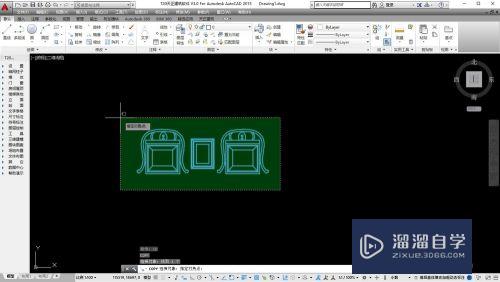
第4步
鼠标点击任意一点。确定复制基点。

第5步
移动鼠标。进行图形复制。
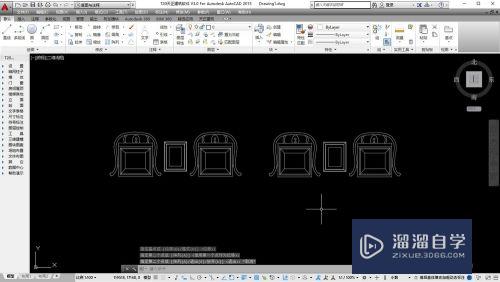
第6步
鼠标点击。放置图形副本。按下【ESC】键退出命令。
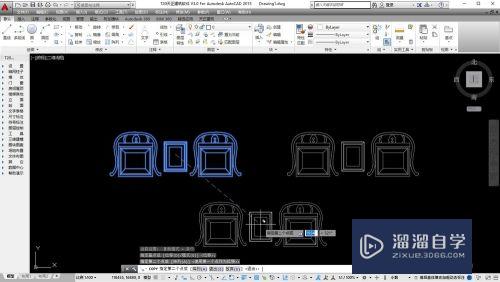
方法总结
1。使用CAD开启图纸文件。
2。输入复制命令快捷键【CO】。按下空格键。
3。框选需要复制的图形。按下空格键。
4。鼠标点击确定复制基点。
5。移动鼠标。创建图形副本。
6。鼠标点击。放置副本。按下【ESC】键退出命令。
以上关于“CAD复制命令如何使用(cad复制命令使用技巧)”的内容小渲今天就介绍到这里。希望这篇文章能够帮助到小伙伴们解决问题。如果觉得教程不详细的话。可以在本站搜索相关的教程学习哦!
更多精选教程文章推荐
以上是由资深渲染大师 小渲 整理编辑的,如果觉得对你有帮助,可以收藏或分享给身边的人
本文标题:CAD复制命令如何使用(cad复制命令使用技巧)
本文地址:http://www.hszkedu.com/67988.html ,转载请注明来源:云渲染教程网
友情提示:本站内容均为网友发布,并不代表本站立场,如果本站的信息无意侵犯了您的版权,请联系我们及时处理,分享目的仅供大家学习与参考,不代表云渲染农场的立场!
本文地址:http://www.hszkedu.com/67988.html ,转载请注明来源:云渲染教程网
友情提示:本站内容均为网友发布,并不代表本站立场,如果本站的信息无意侵犯了您的版权,请联系我们及时处理,分享目的仅供大家学习与参考,不代表云渲染农场的立场!